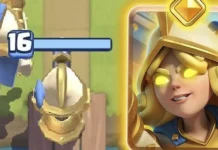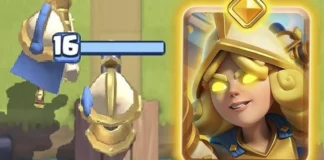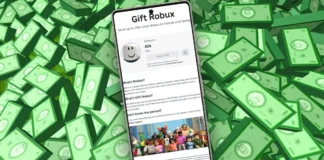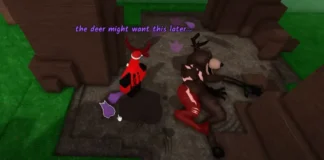¿Quieres jugar a Minecraft con tus propias reglas, en tu propio servidor? Pues con una Raspberry Pi podrás hacerlo y aquí te enseñaremos cómo. El truco consiste en configurar tu servidor de Minecraft en una Raspberry Pi con la ayuda del programa gratuito Nukkit.
Eso sí, curiosamente, este programa te permitirá crear un servidor de Minecraft compatible con el juego en todas las plataformas (PC, consolas, móviles y tablets), excepto en Raspberry Pi. Es decir, si juegas a la versión MinecraftPi del juego, el servidor que te enseñaremos a crear no te servirá. Dicho eso, veamos entonces cómo crear un servidor privado de Minecraft con una Raspberry Pi.
¿Qué se necesita para crear un servidor de Minecraft privado?

Para crear tu propio servidor de Minecraft privado siguiendo este tutorial, esto es todo lo que necesitarás:
- Raspberry Pi: puede ser cualquiera, pero preferiblemente una Raspberry Pi 3 o posterior. Si no tienes ninguna, lo más recomendable es que adquieras el kit Raspberry Pi 4 Desktop, que incluye carcasa, ratón, teclado, adaptador de corriente y microSD con sistemas operativos. Con este kit, que se puede adquirir en la página oficial de Raspberry Pi, tendrás todo lo necesario para seguir este tutorial.
- Cable Ethernet: permitirá que la conexión con el servidor sea más estable que si se conecta con WiFi.
- Micro SD de 8 GB o más.
Ten en cuenta que, por las especificaciones de una Raspberry Pi, el servidor privado de Minecraft que crearás no puede soportar muchos jugadores. Por ejemplo, una Raspberry Pi 3 como máximo permitirá jugar en condiciones a 10 jugadores a la vez en el servidor. En fin, ahora que ya sabes todo lo que necesitas, veamos cómo configurar el servidor privado de Minecraft.
Pasos para crear un servidor privado de Minecraft con una Raspberry Pi

Sin más que añadir, aquí está todo el procedimiento que debes seguir para configurar tu propio servidor de Minecraft.
Cómo configurar una Raspberry Pi para instalar el servidor de Minecraft
Primeramente, tendrás que realizar varios ajustes en tu Raspberry Pi antes de llevar a cabo la instalación del servidor. Sigue estos pasos para hacerlo:
- Si tu Raspberry Pi aún no tiene sistema operativo, ejecuta NOOBS desde una microSD e instala Raspbian.
- En caso de que tu Raspberry Pi ya tenga Raspbian, actualízalo abriendo el terminal y ejecutando los siguientes comandos:
- sudo apt
- sudo apt upgrade
- Ahora abre la configuración de Raspberry Pi con esta orden: sudo raspi-config.
- Así, verás una serie de opciones avanzadas que debes configurar de la siguiente manera para que el servidor de Minecraft se ejecute bien:
- Ve a Advanced Options > Memory Split para cambiar el valor predefinido por 16 MB. Esto hará que el sistema destine más recursos de memoria al servidor.
- Seguidamente, dirígete a Boot Options >Desktop/CLI y selecciona Console. Este paso no es necesario en una Raspberry Pi Lite.
- Solo para las Raspberry Pi 1 y 2: busca en el menú principal la opción Overclock y ponla en High. De esa forma, se mejorará el rendimiento del servidor, aunque esta configuración no es necesaria para las Raspberry Pi 3 y 4.
- Activa el acceso SSH desde Advanced Options > SSH.
- Finalmente, ve a Advanced y elige Expand Filesystem.
- Luego de realizar todos estos cambios, pulsa en Finish y reinicia tu Raspberry Pi.
- Al iniciar, vuelve entrar en el terminal y esta vez introduce este comando: sudo hostname -I.
- Copia la IP del servidor que verás en pantalla y guárdala.
Cómo instalar un servidor de Minecraft con Nukkit en una Raspberry Pi

Una vez que hayas configurado tu Raspberry Pi, ya puedes crear el servidor de Minecraft de esta manera:
- Instala Java introduciendo el siguiente comando en el terminal: sudo apt install oracle-java8-jdk.
- Ahora crea un directorio llamado «Nukkit» y ábrelo de inmediato con las siguientes órdenes:
- mkdir nukkit
- cd nukkit
- Seguidamente, descarga el programa Nukkit introduciendo lo siguiente: wget -O nukkit.jar http://ci.mengcraft.com:8080/job/nukkit/lastSuccessfulBuild/artifact/target/nukkit-1.0-SNAPSHOT.jar (copia y pega para evitar cometer errores).
- Una vez descargado, abre Nukkit con este comando: sudo java -jar nukkit.jar. Así, se abrirá el programa y lo primero que tienes que hacer es elegir el idioma de tu preferencia. Luego verás que el servidor se empieza a crear y, cuando esté listo, técnicamente ya podrás usarlo, pero antes de eso preferiblemente tienes que configurarlo.
Cómo configurar el servidor de Minecraft creado con Nukkit

Si has seguido esta guía hasta aquí, entonces el programa Nukkit ya se habrá convertido en tu servidor privado de Minecraft. Ahora es momento de que lo configures para que funcione de la mejor manera posible y, para ello, tenemos dos archivos: nukkit.yml y server.properties. Estos archivos se pueden modificar fácilmente con cualquier editor de texto, lo cual te permitirá cambiar la configuración predeterminada del servidor.
Para abrir estos archivos de configuración, introduce cualquiera de los dos siguientes comandos en el terminal:
- sudo nano nukkit.yml
- sudo nano server.properties
Ahora bien, hay muchos cambios recomendados que puedes hacer en tu servidor de Minecraft. Incluso, puedes acudir a Minecraft Wiki para ver todos los cambios posibles. Sin embargo, nosotros te aconsejamos hacer lo siguiente para que tu servidor privado de Minecraft funcione a la perfección:
- En el campo para establecer la máxima cantidad de jugadores (max-players=), coloca max-players=10. Así solo se podrán conectar simultáneamente 10 jugadores al servidor, pues eso es lo máximo que podría soportar una Raspberry Pi. Si tienes problemas con este valor, bájalo a 5 o 6.
- Para activar las partidas jugador versus jugador (PVP) en el servidor, asegúrate de que en los archivos de configuración esté el siguiente campo así: pvp=on.
- Ahora bien, para variar la dificultad del juego modifica el campo difficulty=. Al lado del signo igual debes colocar el nivel (número) de dificultad deseado, siendo 0 el más fácil de todos.
- Una vez que termines de hacer los cambios, para salir y guardarlos pulsa CTRL + X.
- Luego, cuando quieras encender tu servidor privado de Minecraft, introduce este comando: sudo java -jar nukkit.jar.
De esa manera, tu servidor de Minecraft ya estará completamente listo para ser usado.
Cómo conectarse a un servidor privado de Minecraft

Ahora bien, si no sabes cómo conectarte al servidor privado de Minecraft que acabas de crear, sigue estos pasos:
- Abre el juego desde cualquier dispositivo.
- Pulsa en Jugar.
- Presiona en Servidores.
- Selecciona Añadir servidor.
- Ahora pon los datos del servidor: colócale un nombre y escribe su dirección IP (la misma que te pedimos que guardaras antes). Ten en cuenta que el número port debería ser el mismo que aparece en el archivo server.properties. Si no lo es, cámbialo.
¡Listo! De esa manera ya estarás conectado a tu propio servidor de Minecraft. Recuerda que, para verificar que el servidor esté activo, puedes hacer ping al servidor desde tu Android usando su dirección IP. Si recibes una respuesta, quiere decir que tu servidor está encendido y configurado correctamente.
Cómo añadir más funciones al servidor de Minecraft creado con Nukkit

Si quieres ir más allá de las funciones básicas que te ofrece Nukkit, puedes hacerlo modificando los archivos de configuración nukkit.yml y server.properties. Sin embargo, si eso tampoco es suficiente para ti, entonces necesitas ampliar el abanico de posibilidades de Nukkit instalando plugins.
Los plugins no son más que extras creados para mejorar la experiencia de juego que Nukkit ofrece con funciones o características adicionales. Con ellos, podrás recuperar ciertas cosas de Minecraft que no aparecen al jugar online, como los animales. Así que, si te interesan, aquí están los mejores plugins de Nukkit para mejorar tu servidor de Minecraft:
- MobPlugins: añade todos los mobs (criaturas y animales) al mundo online de Minecraft.
- WorldEssentials: activa nuevos modos de juego.
- EssentialsNK: habilita modos de juegos adicionales, nuevas herramientas de gestión en el modo multijugador y mucho más.
¿No sabes cómo instalar estos plugins a tu servidor? Es muy fácil, solo tienes que descargarlos en tu Raspberry Pi y luego pasarlos al directorio correspondiente. Por ejemplo, si descargas MobPlugins, puedes pasarlo al directorio plugins con este comando: sudo mv MobPlugin-1.9.0.1.jar plugins.
Si quieres instalar más plugins, ve a la página web oficial de Nukkit y en la sección Resources encontrarás más de 250 plugins para descargar gratis. En fin, ya no queda nada más que decir, así que esperamos que con esta guía hayas podido crear tu servidor privado de Minecraft justo como querías.